発端
複数の画像の同じ位置でトリミングする必要が出てきた。
例として、下の2枚の画像の同じ位置(赤枠部分)でをトリミングしたい、といった感じだ。
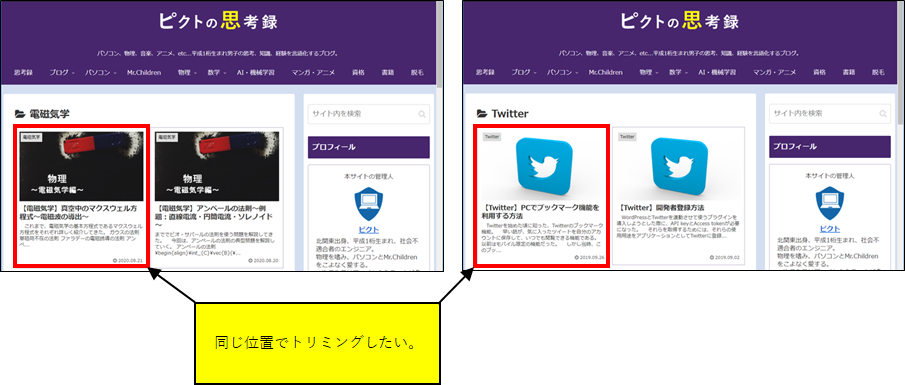
2枚だけならペイントやExcelで事足りるのだが、実際は30枚を超える枚数の画像をトリミングしなければならなくなった。
こうなると、ペイントやExcelでひたすら1枚ずつトリミングするのはさすがに億劫だ。
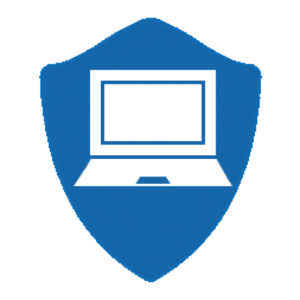
一括でトリミングできるソフトが絶対あるだろ。
と思って漁ってみたところ、「Ralpha Image Resizer」というフリーソフトを見つけた。
実際に使ってみると、使い勝手も良かったのでここに記録として残しておく。
方法
① 下記サイトから「Ralpha Image Resizer」をダウンロードする。
② ダウンロードした圧縮ファイルを解凍し、中にある「Ralpha.exe」を開く。
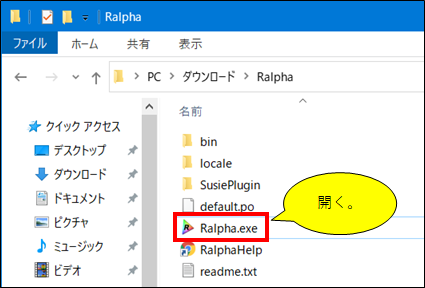
③ ソフトが開くので、トリミングしたい画像をドラッグアンドドロップし、右メニューの「トリミング」のみにチェックを入れ、その横の歯車のボタンを押す。
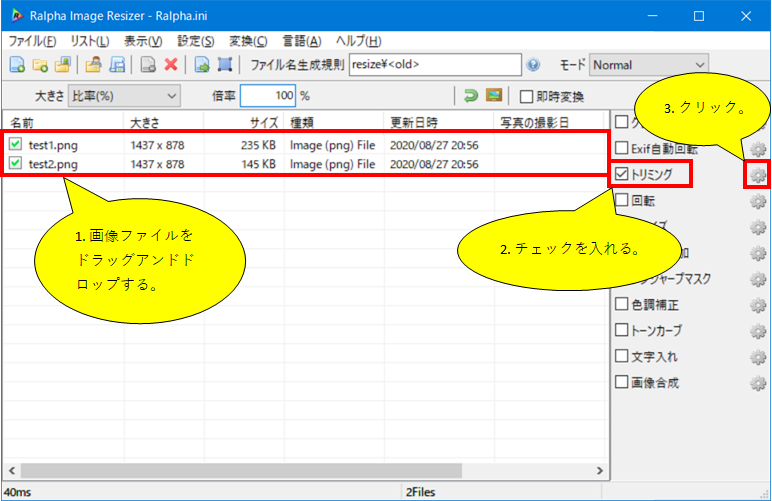
④ 編集ウィンドウが表示されるので、ウィンドウ内のグレーの枠線をトリミングしたい箇所に合わせて移動、変形させた上で「OK」ボタンをクリックする。
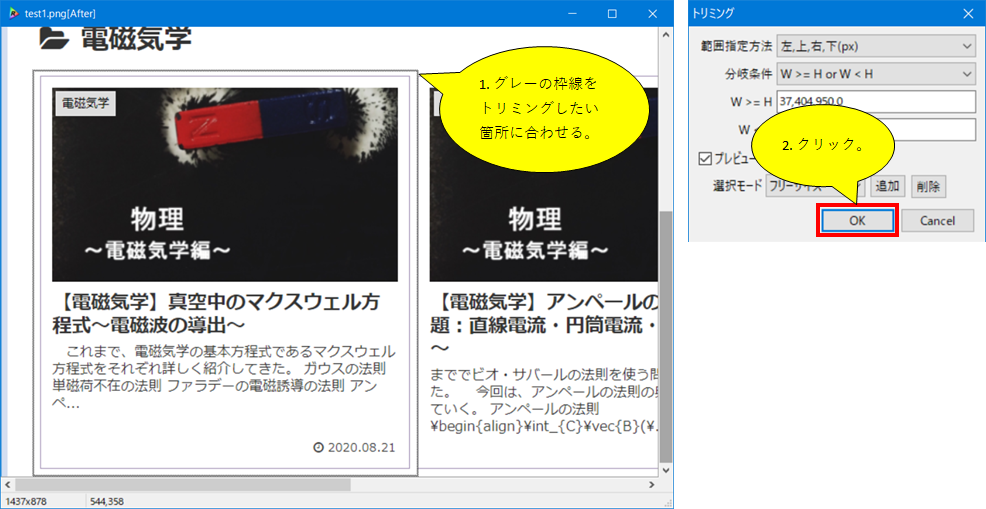
⑤ メイン画面に戻るので「実行」ボタンをクリックする。
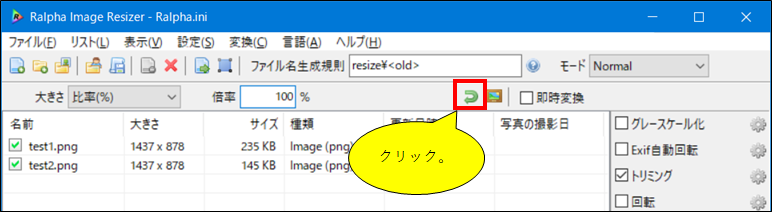
⑥ 元の画像が保存されているフォルダに新しいフォルダが生成され、そこにトリミングされた画像が保存される。
生成されるフォルダ名はデフォルトで「resize」。
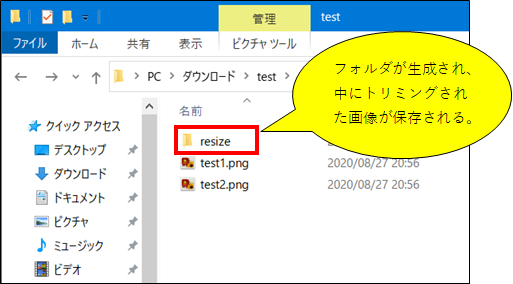
これにて、作業完了。
ちなみに、本ソフトはトリミングだけでなく、複数画像のリサイズ(画像の倍率の変更)も一括で可能である。
方法は、
① メイン画面にリサイズしたい画像をドラッグアンドドロップする。
② 右メニューの「リサイズ」にチェックを入れる。
③ 画面上部の「倍率」にて任意の倍率に設定する。
④ 「実行」ボタンを押す。
で実行可能だ。
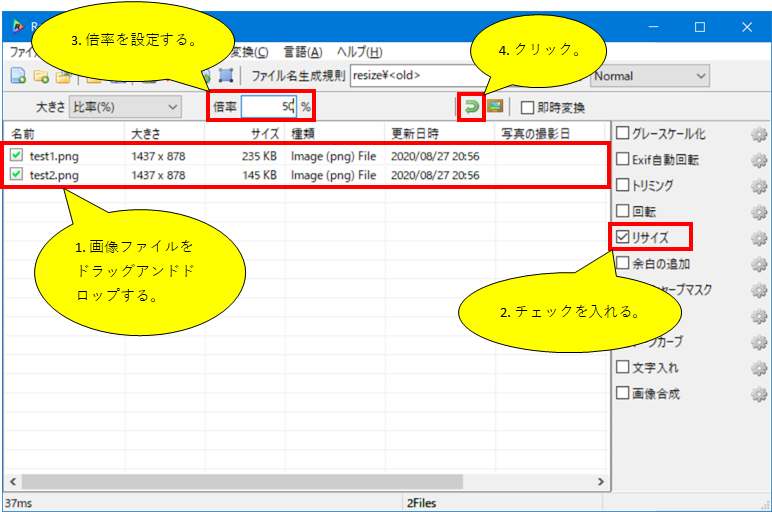
トリミング時と同様、元の画像が保存されているフォルダ内に別のフォルダが生成され、その中にリサイズされた画像が保存される。
終わりに
この作業をやりながら、大学時代にも同じようなソフトを使っていたことを思い出したが、それ以降使うことがなく削除してしまい、ソフト名も忘れてしまった。
ただ今回使ったソフトは、以前使っていたものよりも使い勝手が良いのでちょうど良かったと思っている。
できればペイントやExcelでこういったことができるようにしてもらいたいが、過剰な要求だろうか?
END


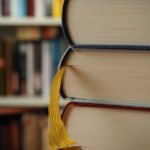

コメント